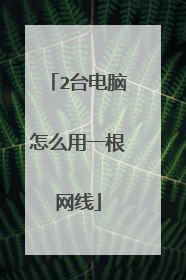一根网线怎么连接两台电脑?一般的接法是先电话线接到那个宽带的猫上,然后猫上的网线端口连到路由器的WAN端口上,只有两台机子的话,应该用不到交换机了,上面的端口应该够了,然后设好帐号和密码就可以了 参考:双机共享Internet!如果你的ADSL MODEM是USB口的,就可以省去一块网卡的费用(注:主机不必双网卡)。★★★两台电脑共享上网设置系统是WINDOWS XP的在设置共享的时候非常简单,右键点击“网上邻居”,选择“属性”,就看到了“网络连接”界面,在这个界面的左栏最上方,有一个“网络任务”的小窗口,在这个窗口下有“设置家庭或小型办公网络”,我们的网络设置就从这里开始。在进行网络设置之前,我们首先要把两台电脑的网卡都装好,并且确认驱动程序已经安装,当然,网线也要先连上,而且两台电脑都要打开,进入操作系统,为什么网络还没有设置就先连网线呢?等会儿大家就明白了。两台机器通过交叉网线连接好了以后,我们就可以开始网络设置了,首先我们要设置的是主机,也就是所谓的“服务器”。点击“设置家庭或小型办公网络”,会出现“网络安装向导”提示窗口,里面都是一些网络安装向导的注意事项,点击两次“下一步”按钮后会出现“网络安装向导”提示窗口。由于我们配置的是主机,所以在这里选择第一个选项(另一台客户机在这里应选择第二项),也就是“这台计算机直接连到Internet,我的网络上的其它计算机通过这台计算机连接到Internet”,然后继续点击“下一步”,出现选择窗口,选择一个正确的Internet连接,因为主机中有两块网卡,因此相对应也有两个Internet连接,一个连接到ADSL网络,另一个连接到家庭局域网,如果实在分不清楚的话,可以先到“控制面板/网络连接”下看一看便知。另外,如果您的ADSL MODEM是USB接口的话,这里应该只有一个连接,会省去您选择的麻烦。下面的几个步骤可以不去管它,一路按“下一步”就可以了,直到岀现完成该向导窗口。到这里,就要向大家介绍一下为什么要在配置之前就把两台机器先用网线连接起来了,如果没有先把两台电脑连接的话,您就需要选择第一个“创建网络安装磁盘”选项了,而且还需要在客户机上运行“网络安装磁盘”里面的程序,很麻烦;如果事先先把网线连好,我们就可以选择“完成该向导。我不需要在其它计算机上运行改向导”选项。点击下一步,就可以等待结束了。★你做的网线顺序对么?如果是2台电脑对连,应该是交叉连接法:一端按T568B标准,即按“橙白、橙、绿白、蓝、蓝白、绿、棕白、棕”顺序排列。另一端按T568A标准,“绿白、绿、橙白、蓝、蓝白、橙、棕白、棕”。如果你中间有个HUB或者交换机,应该是直连法: 按T568B标准,即按“橙白、橙、绿白、蓝、蓝白、绿、棕白、棕”顺序排列。不知道你是否理解?★两台电脑一个MODEM上网,也应该是个局域网了吧。现在架设局域网比较流行的有两种方式:1主机双网卡代理上网,拿一台电脑做主机,主机双网卡,一网卡连接MODEM(外网),一网卡连接交换机或者集线器(内网),局域网内的电脑连接交换机集线器上,实现共享上网,优点是比较稳定,不容易掉线,缺点是:主机死机或者系统出故障,局域网内其他电脑就不能上网。2路由器上网。MODEM连接路由器(如果你的MODEM带路由功能就不用再买路由器),路由器连接交换机或者集线器,局域网内的电脑连接交换机或者集线器上,比较合适小型局域网,楼主就可以用这个办法,比较简单。 另外,每台电脑必须设置TCP/IP等协议,设置好网关,子掩码,DNS,IP地址(另外一台可以设置成指定IP地址)。
1.购买一台路由器(如果笔记本需要使用无线上网的话,就购买无线路由器)并设置相应的网络参数就可以了; 2.路由器是组建局域网实现网络共享的设备,一般的连接和设置方法如下:将宽带猫出来的网线连接到路由器的WAN口,各个计算机连接到路由器的LAN口,计算机网卡的IP地址设置为自动获取,在计算机浏览器的地址栏输入192.168.1.1(有的是192.168.0.1,具体要查看你计算机网卡得到的网络参数,通过网关的IP地址来登录)登录路由器,一般用户名和密码都是admin,选择WAN口设置,将你的宽带帐号和密码设置到PPPOE方式中就可以;3.如果笔记本使用无线上网,操作如下:右键网上邻居-属性-右键无线网络连接-查看可用的无线网络,在搜索到的无线网络中点击你的无线网络名称-连接,并输入你的无线网络密钥进行验证,通过验证之后就可以连接无线路由器正常上网了;如果是手机WIFI上网道理同上,也是搜索无线信号并输入无线网络密钥连接之后就可以使用的了; 4.一般家庭使用路由器有线的一般价格在七八十块的,无线路由器则价格稍贵一些,需要150元左右,推荐购买使用TP-LINK或D-LINK的网络产品,性能稳定性价比高
最简单是买个路由器,100元左右 不买就要用双网卡一块连接ADSLModem,一块共享连接另一台计算机,除此之外还应该创建一个ADSL拨号连接,而正确的启用Internet连接共享的不是两块网卡,而应该是ADSL拨号连接。右击创建好的ADSL拨号连接打开属性窗口,切换到“高级”选项卡,选中“允许其他网络用户通过此计算机的Internet连接来连接”选项,并在“家庭网络连接”下拉列表中选中连接另外一台计算机的那块网卡,保存设置后打开连接内部网络的那块网卡的连接属性窗口,可以看到其IP地址被自动设成了192.168.0.1,此时只需要到另外一台计算机上IP地址设置为192.168.0.X,网关、DNS设置为192.168.0.1,如果有多台计算机,只需要更改192.168.0.X后面的数字即可。 交叉线和直通线两头的做法不同:
你所说的modem是 adsl的modem,还是有线通的modem,或者其他什么modem? 其中,有线通的modem我已经亲自试过,它上面有两个接口一个是usb输出,一个是网线输出,那么你就可以一台电脑用usb的线上网,另一台用网线上网。(线都是有线通提供的,如果长度不够你自己还得去买)其他的设备没有试过,当然如果有这样两个接口的话,我想应该也是可以以这种最低廉的成本实现2台电脑同时上网。 另外的一个方法,就是花个几十块买个4口的宽带路由器,当然还需要再买2根网线。modem到宽带路由器要用1根,宽带路由器分别接2台电脑各1根。

一般的接法是先电话线接到那个宽带的猫上,然后猫上的网线端口连到路由器的WAN端口上,只有两台机子的话,应该用不到交换机了,上面的端口应该够了,然后设好帐号和密码就可以了 参考:双机共享Internet!如果你的ADSL MODEM是USB口的,就可以省去一块网卡的费用(注:主机不必双网卡)。★★★两台电脑共享上网设置系统是WINDOWS XP的在设置共享的时候非常简单,右键点击“网上邻居”,选择“属性”,就看到了“网络连接”界面,在这个界面的左栏最上方,有一个“网络任务”的小窗口,在这个窗口下有“设置家庭或小型办公网络”,我们的网络设置就从这里开始。在进行网络设置之前,我们首先要把两台电脑的网卡都装好,并且确认驱动程序已经安装,当然,网线也要先连上,而且两台电脑都要打开,进入操作系统,为什么网络还没有设置就先连网线呢?等会儿大家就明白了。两台机器通过交叉网线连接好了以后,我们就可以开始网络设置了,首先我们要设置的是主机,也就是所谓的“服务器”。点击“设置家庭或小型办公网络”,会出现“网络安装向导”提示窗口,里面都是一些网络安装向导的注意事项,点击两次“下一步”按钮后会出现“网络安装向导”提示窗口。由于我们配置的是主机,所以在这里选择第一个选项(另一台客户机在这里应选择第二项),也就是“这台计算机直接连到Internet,我的网络上的其它计算机通过这台计算机连接到Internet”,然后继续点击“下一步”,出现选择窗口,选择一个正确的Internet连接,因为主机中有两块网卡,因此相对应也有两个Internet连接,一个连接到ADSL网络,另一个连接到家庭局域网,如果实在分不清楚的话,可以先到“控制面板/网络连接”下看一看便知。另外,如果您的ADSL MODEM是USB接口的话,这里应该只有一个连接,会省去您选择的麻烦。下面的几个步骤可以不去管它,一路按“下一步”就可以了,直到岀现完成该向导窗口。到这里,就要向大家介绍一下为什么要在配置之前就把两台机器先用网线连接起来了,如果没有先把两台电脑连接的话,您就需要选择第一个“创建网络安装磁盘”选项了,而且还需要在客户机上运行“网络安装磁盘”里面的程序,很麻烦;如果事先先把网线连好,我们就可以选择“完成该向导。我不需要在其它计算机上运行改向导”选项。点击下一步,就可以等待结束了。★你做的网线顺序对么?如果是2台电脑对连,应该是交叉连接法:一端按T568B标准,即按“橙白、橙、绿白、蓝、蓝白、绿、棕白、棕”顺序排列。另一端按T568A标准,“绿白、绿、橙白、蓝、蓝白、橙、棕白、棕”。如果你中间有个HUB或者交换机,应该是直连法: 按T568B标准,即按“橙白、橙、绿白、蓝、蓝白、绿、棕白、棕”顺序排列。不知道你是否理解?★两台电脑一个MODEM上网,也应该是个局域网了吧。现在架设局域网比较流行的有两种方式:1主机双网卡代理上网,拿一台电脑做主机,主机双网卡,一网卡连接MODEM(外网),一网卡连接交换机或者集线器(内网),局域网内的电脑连接交换机集线器上,实现共享上网,优点是比较稳定,不容易掉线,缺点是:主机死机或者系统出故障,局域网内其他电脑就不能上网。2路由器上网。MODEM连接路由器(如果你的MODEM带路由功能就不用再买路由器),路由器连接交换机或者集线器,局域网内的电脑连接交换机或者集线器上,比较合适小型局域网,楼主就可以用这个办法,比较简单。 另外,每台电脑必须设置TCP/IP等协议,设置好网关,子掩码,DNS,IP地址(另外一台可以设置成指定IP地址)。
1.购买一台路由器(如果笔记本需要使用无线上网的话,就购买无线路由器)并设置相应的网络参数就可以了; 2.路由器是组建局域网实现网络共享的设备,一般的连接和设置方法如下:将宽带猫出来的网线连接到路由器的WAN口,各个计算机连接到路由器的LAN口,计算机网卡的IP地址设置为自动获取,在计算机浏览器的地址栏输入192.168.1.1(有的是192.168.0.1,具体要查看你计算机网卡得到的网络参数,通过网关的IP地址来登录)登录路由器,一般用户名和密码都是admin,选择WAN口设置,将你的宽带帐号和密码设置到PPPOE方式中就可以;3.如果笔记本使用无线上网,操作如下:右键网上邻居-属性-右键无线网络连接-查看可用的无线网络,在搜索到的无线网络中点击你的无线网络名称-连接,并输入你的无线网络密钥进行验证,通过验证之后就可以连接无线路由器正常上网了;如果是手机WIFI上网道理同上,也是搜索无线信号并输入无线网络密钥连接之后就可以使用的了; 4.一般家庭使用路由器有线的一般价格在七八十块的,无线路由器则价格稍贵一些,需要150元左右,推荐购买使用TP-LINK或D-LINK的网络产品,性能稳定性价比高
最简单是买个路由器,100元左右 不买就要用双网卡一块连接ADSLModem,一块共享连接另一台计算机,除此之外还应该创建一个ADSL拨号连接,而正确的启用Internet连接共享的不是两块网卡,而应该是ADSL拨号连接。右击创建好的ADSL拨号连接打开属性窗口,切换到“高级”选项卡,选中“允许其他网络用户通过此计算机的Internet连接来连接”选项,并在“家庭网络连接”下拉列表中选中连接另外一台计算机的那块网卡,保存设置后打开连接内部网络的那块网卡的连接属性窗口,可以看到其IP地址被自动设成了192.168.0.1,此时只需要到另外一台计算机上IP地址设置为192.168.0.X,网关、DNS设置为192.168.0.1,如果有多台计算机,只需要更改192.168.0.X后面的数字即可。 交叉线和直通线两头的做法不同:
你所说的modem是 adsl的modem,还是有线通的modem,或者其他什么modem? 其中,有线通的modem我已经亲自试过,它上面有两个接口一个是usb输出,一个是网线输出,那么你就可以一台电脑用usb的线上网,另一台用网线上网。(线都是有线通提供的,如果长度不够你自己还得去买)其他的设备没有试过,当然如果有这样两个接口的话,我想应该也是可以以这种最低廉的成本实现2台电脑同时上网。 另外的一个方法,就是花个几十块买个4口的宽带路由器,当然还需要再买2根网线。modem到宽带路由器要用1根,宽带路由器分别接2台电脑各1根。
1.购买一台路由器(如果笔记本需要使用无线上网的话,就购买无线路由器)并设置相应的网络参数就可以了; 2.路由器是组建局域网实现网络共享的设备,一般的连接和设置方法如下:将宽带猫出来的网线连接到路由器的WAN口,各个计算机连接到路由器的LAN口,计算机网卡的IP地址设置为自动获取,在计算机浏览器的地址栏输入192.168.1.1(有的是192.168.0.1,具体要查看你计算机网卡得到的网络参数,通过网关的IP地址来登录)登录路由器,一般用户名和密码都是admin,选择WAN口设置,将你的宽带帐号和密码设置到PPPOE方式中就可以;3.如果笔记本使用无线上网,操作如下:右键网上邻居-属性-右键无线网络连接-查看可用的无线网络,在搜索到的无线网络中点击你的无线网络名称-连接,并输入你的无线网络密钥进行验证,通过验证之后就可以连接无线路由器正常上网了;如果是手机WIFI上网道理同上,也是搜索无线信号并输入无线网络密钥连接之后就可以使用的了; 4.一般家庭使用路由器有线的一般价格在七八十块的,无线路由器则价格稍贵一些,需要150元左右,推荐购买使用TP-LINK或D-LINK的网络产品,性能稳定性价比高
最简单是买个路由器,100元左右 不买就要用双网卡一块连接ADSLModem,一块共享连接另一台计算机,除此之外还应该创建一个ADSL拨号连接,而正确的启用Internet连接共享的不是两块网卡,而应该是ADSL拨号连接。右击创建好的ADSL拨号连接打开属性窗口,切换到“高级”选项卡,选中“允许其他网络用户通过此计算机的Internet连接来连接”选项,并在“家庭网络连接”下拉列表中选中连接另外一台计算机的那块网卡,保存设置后打开连接内部网络的那块网卡的连接属性窗口,可以看到其IP地址被自动设成了192.168.0.1,此时只需要到另外一台计算机上IP地址设置为192.168.0.X,网关、DNS设置为192.168.0.1,如果有多台计算机,只需要更改192.168.0.X后面的数字即可。 交叉线和直通线两头的做法不同:
你所说的modem是 adsl的modem,还是有线通的modem,或者其他什么modem? 其中,有线通的modem我已经亲自试过,它上面有两个接口一个是usb输出,一个是网线输出,那么你就可以一台电脑用usb的线上网,另一台用网线上网。(线都是有线通提供的,如果长度不够你自己还得去买)其他的设备没有试过,当然如果有这样两个接口的话,我想应该也是可以以这种最低廉的成本实现2台电脑同时上网。 另外的一个方法,就是花个几十块买个4口的宽带路由器,当然还需要再买2根网线。modem到宽带路由器要用1根,宽带路由器分别接2台电脑各1根。

怎么用一根网线把两台电脑直接连起来如果是老式网卡,用交叉网线连,如果是新式网卡有自适应的,用平行线,交叉线都可以连接。物理连接连好后,把两台电脑的IP设置在同一个网段。
直接做跟交叉的网线,就是1、3和2、6 对调的线,连接。然后把你的IP设置在一个网段 ,如:192.168.1.11和192.168.1.15。

如果是老式网卡,用交叉网线连,如果是新式网卡有自适应的,用平行线,交叉线都可以连接。物理连接连好后,把两台电脑的IP设置在同一个网段。
直接做跟交叉的网线,就是1、3和2、6 对调的线,连接。然后把你的IP设置在一个网段 ,如:192.168.1.11和192.168.1.15。
直接做跟交叉的网线,就是1、3和2、6 对调的线,连接。然后把你的IP设置在一个网段 ,如:192.168.1.11和192.168.1.15。

怎样用一根网线将两台电脑连接起来?1、打开控制面板,点击【网络和共享中心】。2、在网络控制界面,点击【本地连接】。3、在本地连接状态页面,点击【属性】。4、点击【internet协议版本】。5、设置ip地址, 一般可以设置192.168.1网段的地址。使用同一步骤设置另一台电脑的ip地址,注意需要和前一台电脑使用同一网段的ip地址, 但地址不能相同。6、打开要传输的文件夹。右键打开属性窗口。7、选择共享,进入共享设置。8、选择添加新的共享用户,可以添加everyone用户。9、添加用户后点击【共享】,启用共享功能。10、提示共享已设置成功。11、在另一台电脑中的命令行中输入ip地址或者计算机名称,就可以显示已经共享的文件夹名称。12、进入共享文件夹后就可以拷贝或粘贴要传输的数据了。
用一根网线实现两台普通电脑的连接,网线的做法是有讲究的,一定要做成交叉线才可以,即一头按568A做一头按568B的标准做才可以的。然后分别连接两台电脑的网卡就可以了。 交叉线:又叫反线,线序按照一端568A,一端568B的标准排列好线序,并用RJ45水晶头夹好。具体的线序制作方法是:一端采用:1、白绿、2、绿、3、白橙、4、蓝、5、白蓝、6、橙、7、白棕、8、棕,即568A标准。另一端在这个基础上将这八根线中的1号和3号线,2号和6号线互换一下位置,这时网线的线序就变成了568B(即白橙,橙,白绿,蓝,白蓝,绿,白棕,棕的顺序)做线标准不变,这样交叉线就做好了。1-3、2-6交叉接法。虽然双绞线有4对8条芯线,但实际上在网络中只用到了其中的4条,即水晶头的第1、第2和第3、第6脚,它们分别起着收、发信号的作用。 交叉线一般用于相同设备的连接,比如路由器和路由器、电脑和电脑之间;现在的很多也支持直通线了,但建议还是使用交叉线。
先设置好IP(最好是用手动,自动会减慢系统开机和联网速度) 再在我的电脑-网上邻居-设置家庭或小型办公网络就OK了 根本用不着买路由器,双网卡双网卡是用在省钱的条件下三太电脑互联的;路由器是用在多台电脑上网用的,有自动拨号和防火墙功能!两台电脑,只要对联线就可以了,电脑城有卖!两台电脑怎样互联随着时代的发展,电脑在现在的家庭中的普及程度越来越高,而且已经有很多的家庭拥有了两台甚至两台以上的电脑。对于这些用户来说,如何把两台电脑连接在一起,组成一个最小规模的局域网,用来共享文件,联机玩游戏,共享打印机等外设,甚至共享MODEM上网就成为应用中的一个焦点,这就是我们这里所说的“双机互联”。双机互联方法很多,你可以使用两块以太网卡,通过非屏蔽双纹线(UTP)连接;也可以通过串口或并口直接连接,或使用USB接口连接,还可以利用计算机的红外线接口无线连接以及通过两台MODEM通过拨号实现远程共享等等。在这些方法中,用两块网卡通过双绞线连接是最简单方便同样也是最常用的一种连接方式,下面我们就着重介绍通过这种方式来实现双机互联。一、通过网卡互联1、网线的制作在连接网络之前,我们首先应该考虑的是网线的制作。一般若使用双绞线组建网络,需要一个集线器(HUB),通过集线器联网时,双绞线的夹线方法非常容易,只需把两头的网线一一对应的夹好就可以了, 夹线顺序是两边一致,统一都是:1、白橙、2、橙、3、白绿、4、蓝、5、白蓝、6、绿、7、白棕、8、棕。注意两端都是同样的线序且一一对应。这就是100M网线的做线标准,即568B标准,也就是我们平常所说的正线或标准线。可是作为只有两台机器的小网络,买一台几百元的集线器有点太浪费了,事实上我们可以不用集线器而用网线直接把两台电脑连接起来,不过这时候网线的做法就要有一些小小的改变,通过改变网线的顺序来实现不用集线器的双机互联。具体的做法是:一端采用上述的568B做线标准不变,另一端在这个基础上将这八根线中的1,3号线和2,6号线互换一下位置,这时网线的线序就变成了:1、白绿、2、绿、3、白橙、4、蓝、5、白蓝、6、橙、7、白棕、8、棕。 这就是100M网线的568A标准,也就是我们平常所说的反线或交*线。按照一端568B,一端568A的标准排列好线序并夹好后,一根适用于两台电脑直接连接的网线就做好了。2、网卡的安装网线做好后,下一步需要做的是安装网卡。这里我们以TP-LINK TF-3239V网卡(10M/100M双速自适应网卡,采用REALTEK8139主芯片)在WIN98下的安装过程为例做一个简单介绍。首先关闭主机电源,将TF-3239V网卡插在主板一个空闲的PCI插槽中,插好后固定,然后启动WIN98,进入WIN98后系统将提示找到新硬件,进入硬件安装向导,开始搜索驱动程序,我们选择“指定一个位置”,然后找到网卡驱动程序所在的路径(如a:win98),选定后点击确定,此时系统将开始拷贝所需文件,完成后系统将提示是否重启动,点击确定后系统重启,这时网卡的安装过程就顺利完成了。在WIN2000等其他操作系统下的网卡安装过程与之类似,这里不再重复。3、网络的设置网卡安装好后,下面是双机互联的最后一步同样也是最难的一步:网络设置。这里我同样以WIN98下的网络设置为例。 首先我们要检查系统的网络组件是否已安装完全:在桌面上选定“网上邻居”,点右键打开其属性,在配置列表中是否有如下几项:REALTEK8139 NETWORK ADAPTER (网卡),MICROSOFT网络客户(服务),TCP/IP协议(协议),MICROSOFT网络上的文件与打印机共享服务(服务)。要连接一个局域网并共享资源,以上组件是必不可少的,如果没有可在此处直接添加。 然后是设置IP地址,选择“TCP/IP-à REALTEK8139 NETWORK ADAPTER”(即网卡的TCP/IP协议设置),打开其属性,在IP地址栏中输入“192,168,0,1”,子网掩码为“255,255,255,0”,然后点击“确定”,回到“网络”主画面(另外一台电脑的IP地址为“192,168,0,2”,子网掩码一样),在标识项中,你应该为两台计算机输入各自不同的名称,但其工作组应相同,在访问控制项中选取共享级,点击“确定”,再根据提示重新启动计算机。 待重新启动电脑时要注意进行网络登录。电脑完成启动进入Win98界面,在“我的电脑”中用鼠标右键选中需要共享的驱动器或文件夹,单击快捷菜单中的“共享”,在对话框中输入共享名,按需要设置共享类型和访问口令。这时,驱动器或文件夹会出现一个手掌,表示已经共享。现在我们就可以通过网上邻居象使用本机资源一样访问另外一台计算机了。二、直接电缆连接采用直接电缆通过计算机的串口或并口进行连接也是实现双机直联的一种常用解决方案。相对于使用网卡连接而言,这种方案对于联网质量要求不是很高的用户比较实用,其优点主要是连接方便和费用低廉,当然,它的不足之处很明显:1.连接距离相对较短:采用“直接电缆连接”的并口电缆线长度最好不要超过3米,在这个距离范围之内才能保证我们在进行数据传输时的稳定和完整。这种方式对于两台距离很近的电脑连接比较适用。如果你想连接更远距离的电脑,这种连接方式肯定是不行的;2.采用串口电缆相连时:传输数据的速度可能较慢,所以你如果连接两台电脑主要是用于玩游戏,这种方式一般是不适宜的。但总的来说,直接电缆连接在你只有两台电脑时,是一种既省钱又简便的组网好方法。 要实现双机直接电缆连接,通讯电缆是必不可少的配件,建议到当地的电脑商店或网络公司直接购买。它主要分为串口电缆和并口电缆两种。需要留意的是,要选择用于电脑和电脑相连的通讯电缆,不要选电脑与打印机等外设相连的通讯电缆。这两种电缆线在一般情况下是不能互换使用的。 买好电缆线后,用它把两台电脑连接起来。然后启动计算机,进入Win98系统。选择“开始”→“程序”→“附件”→“通讯”→“直接电缆连接”(如没有,添加方法是“控制面板”→“添加/删除程序”→“Windows安装程序”→“通讯”→“直接电缆连接”。并在“网络”中设置好“协议”、“标识”与“共享”等,与前所述用网卡连接的网络设置一样),根据提示设置好端口,并将其中一台设为服务器,另一台设为客户机。在“直接电缆连接”的选项中主机选“侦听”,客户机选“连接”,然后输入你的用户名和口令等即可成功连接,实现双机互联。这时客户机就可使用主机上包括网络资源在内的各种资源,你再也不会为家里或办公室内的电脑间交换数据时,需要将硬盘取来取去的事情而烦恼了。
用路由你的IP需要手动配置!具体如下: 分别把电脑的IP手动设置右键点击‘网上邻居‘的属性,再右键点击‘本地连接’的属性。Internet协议(TCP/IP)的属性分别使用下面IP地址192.168.0.2和192.168.0.3子网掩码都是255.225.255.0默认网关都是192.168.1.1 然后在浏览器里输入192.168.1.1默认的进去的用户名和密码都是admin.进入去后找到网络参数选项,选择WAN设置,在里面有WAN口连接类型,如果你的宽带是拨号的,就选择PPPOE,在下面填写上网账号和口令,然后选择自动连接,保存,在选择系统工具里面的重启路由器,有的路由器不在系统工具里,但是也一定有重启路由器的选项,重启后,就会自动连接了,这时你就可以用网线连接电脑上网了,如果你的宽带是小区宽带,不用拨号的那种,就是分配IP的,你就可以选择静态IP,然后把你的IP地址给填写到里面,注意还有DNS,一般都是拨号上网,就按照上面的操作就可以了,还有,主网线一定要接在路由器的WAN口,有标示的,分到机器上的网线都接在LAN口上,WAN口只有一个,就是接主网线用的,所谓主网线也就是从ADSL猫上面分出来的那个原来接到电脑上的那根网线,给拔下,不接到电脑了,接到路由器上面就可以了,然后在找两根网线,一端接到路由器的LAN口上,另一端接到电脑上,然后按照上面所说的操作去设置路由器就可以了...

1、打开控制面板,点击【网络和共享中心】。2、在网络控制界面,点击【本地连接】。3、在本地连接状态页面,点击【属性】。4、点击【internet协议版本】。5、设置ip地址, 一般可以设置192.168.1网段的地址。使用同一步骤设置另一台电脑的ip地址,注意需要和前一台电脑使用同一网段的ip地址, 但地址不能相同。6、打开要传输的文件夹。右键打开属性窗口。7、选择共享,进入共享设置。8、选择添加新的共享用户,可以添加everyone用户。9、添加用户后点击【共享】,启用共享功能。10、提示共享已设置成功。11、在另一台电脑中的命令行中输入ip地址或者计算机名称,就可以显示已经共享的文件夹名称。12、进入共享文件夹后就可以拷贝或粘贴要传输的数据了。
用一根网线实现两台普通电脑的连接,网线的做法是有讲究的,一定要做成交叉线才可以,即一头按568A做一头按568B的标准做才可以的。然后分别连接两台电脑的网卡就可以了。 交叉线:又叫反线,线序按照一端568A,一端568B的标准排列好线序,并用RJ45水晶头夹好。具体的线序制作方法是:一端采用:1、白绿、2、绿、3、白橙、4、蓝、5、白蓝、6、橙、7、白棕、8、棕,即568A标准。另一端在这个基础上将这八根线中的1号和3号线,2号和6号线互换一下位置,这时网线的线序就变成了568B(即白橙,橙,白绿,蓝,白蓝,绿,白棕,棕的顺序)做线标准不变,这样交叉线就做好了。1-3、2-6交叉接法。虽然双绞线有4对8条芯线,但实际上在网络中只用到了其中的4条,即水晶头的第1、第2和第3、第6脚,它们分别起着收、发信号的作用。 交叉线一般用于相同设备的连接,比如路由器和路由器、电脑和电脑之间;现在的很多也支持直通线了,但建议还是使用交叉线。
先设置好IP(最好是用手动,自动会减慢系统开机和联网速度) 再在我的电脑-网上邻居-设置家庭或小型办公网络就OK了 根本用不着买路由器,双网卡双网卡是用在省钱的条件下三太电脑互联的;路由器是用在多台电脑上网用的,有自动拨号和防火墙功能!两台电脑,只要对联线就可以了,电脑城有卖!两台电脑怎样互联随着时代的发展,电脑在现在的家庭中的普及程度越来越高,而且已经有很多的家庭拥有了两台甚至两台以上的电脑。对于这些用户来说,如何把两台电脑连接在一起,组成一个最小规模的局域网,用来共享文件,联机玩游戏,共享打印机等外设,甚至共享MODEM上网就成为应用中的一个焦点,这就是我们这里所说的“双机互联”。双机互联方法很多,你可以使用两块以太网卡,通过非屏蔽双纹线(UTP)连接;也可以通过串口或并口直接连接,或使用USB接口连接,还可以利用计算机的红外线接口无线连接以及通过两台MODEM通过拨号实现远程共享等等。在这些方法中,用两块网卡通过双绞线连接是最简单方便同样也是最常用的一种连接方式,下面我们就着重介绍通过这种方式来实现双机互联。一、通过网卡互联1、网线的制作在连接网络之前,我们首先应该考虑的是网线的制作。一般若使用双绞线组建网络,需要一个集线器(HUB),通过集线器联网时,双绞线的夹线方法非常容易,只需把两头的网线一一对应的夹好就可以了, 夹线顺序是两边一致,统一都是:1、白橙、2、橙、3、白绿、4、蓝、5、白蓝、6、绿、7、白棕、8、棕。注意两端都是同样的线序且一一对应。这就是100M网线的做线标准,即568B标准,也就是我们平常所说的正线或标准线。可是作为只有两台机器的小网络,买一台几百元的集线器有点太浪费了,事实上我们可以不用集线器而用网线直接把两台电脑连接起来,不过这时候网线的做法就要有一些小小的改变,通过改变网线的顺序来实现不用集线器的双机互联。具体的做法是:一端采用上述的568B做线标准不变,另一端在这个基础上将这八根线中的1,3号线和2,6号线互换一下位置,这时网线的线序就变成了:1、白绿、2、绿、3、白橙、4、蓝、5、白蓝、6、橙、7、白棕、8、棕。 这就是100M网线的568A标准,也就是我们平常所说的反线或交*线。按照一端568B,一端568A的标准排列好线序并夹好后,一根适用于两台电脑直接连接的网线就做好了。2、网卡的安装网线做好后,下一步需要做的是安装网卡。这里我们以TP-LINK TF-3239V网卡(10M/100M双速自适应网卡,采用REALTEK8139主芯片)在WIN98下的安装过程为例做一个简单介绍。首先关闭主机电源,将TF-3239V网卡插在主板一个空闲的PCI插槽中,插好后固定,然后启动WIN98,进入WIN98后系统将提示找到新硬件,进入硬件安装向导,开始搜索驱动程序,我们选择“指定一个位置”,然后找到网卡驱动程序所在的路径(如a:win98),选定后点击确定,此时系统将开始拷贝所需文件,完成后系统将提示是否重启动,点击确定后系统重启,这时网卡的安装过程就顺利完成了。在WIN2000等其他操作系统下的网卡安装过程与之类似,这里不再重复。3、网络的设置网卡安装好后,下面是双机互联的最后一步同样也是最难的一步:网络设置。这里我同样以WIN98下的网络设置为例。 首先我们要检查系统的网络组件是否已安装完全:在桌面上选定“网上邻居”,点右键打开其属性,在配置列表中是否有如下几项:REALTEK8139 NETWORK ADAPTER (网卡),MICROSOFT网络客户(服务),TCP/IP协议(协议),MICROSOFT网络上的文件与打印机共享服务(服务)。要连接一个局域网并共享资源,以上组件是必不可少的,如果没有可在此处直接添加。 然后是设置IP地址,选择“TCP/IP-à REALTEK8139 NETWORK ADAPTER”(即网卡的TCP/IP协议设置),打开其属性,在IP地址栏中输入“192,168,0,1”,子网掩码为“255,255,255,0”,然后点击“确定”,回到“网络”主画面(另外一台电脑的IP地址为“192,168,0,2”,子网掩码一样),在标识项中,你应该为两台计算机输入各自不同的名称,但其工作组应相同,在访问控制项中选取共享级,点击“确定”,再根据提示重新启动计算机。 待重新启动电脑时要注意进行网络登录。电脑完成启动进入Win98界面,在“我的电脑”中用鼠标右键选中需要共享的驱动器或文件夹,单击快捷菜单中的“共享”,在对话框中输入共享名,按需要设置共享类型和访问口令。这时,驱动器或文件夹会出现一个手掌,表示已经共享。现在我们就可以通过网上邻居象使用本机资源一样访问另外一台计算机了。二、直接电缆连接采用直接电缆通过计算机的串口或并口进行连接也是实现双机直联的一种常用解决方案。相对于使用网卡连接而言,这种方案对于联网质量要求不是很高的用户比较实用,其优点主要是连接方便和费用低廉,当然,它的不足之处很明显:1.连接距离相对较短:采用“直接电缆连接”的并口电缆线长度最好不要超过3米,在这个距离范围之内才能保证我们在进行数据传输时的稳定和完整。这种方式对于两台距离很近的电脑连接比较适用。如果你想连接更远距离的电脑,这种连接方式肯定是不行的;2.采用串口电缆相连时:传输数据的速度可能较慢,所以你如果连接两台电脑主要是用于玩游戏,这种方式一般是不适宜的。但总的来说,直接电缆连接在你只有两台电脑时,是一种既省钱又简便的组网好方法。 要实现双机直接电缆连接,通讯电缆是必不可少的配件,建议到当地的电脑商店或网络公司直接购买。它主要分为串口电缆和并口电缆两种。需要留意的是,要选择用于电脑和电脑相连的通讯电缆,不要选电脑与打印机等外设相连的通讯电缆。这两种电缆线在一般情况下是不能互换使用的。 买好电缆线后,用它把两台电脑连接起来。然后启动计算机,进入Win98系统。选择“开始”→“程序”→“附件”→“通讯”→“直接电缆连接”(如没有,添加方法是“控制面板”→“添加/删除程序”→“Windows安装程序”→“通讯”→“直接电缆连接”。并在“网络”中设置好“协议”、“标识”与“共享”等,与前所述用网卡连接的网络设置一样),根据提示设置好端口,并将其中一台设为服务器,另一台设为客户机。在“直接电缆连接”的选项中主机选“侦听”,客户机选“连接”,然后输入你的用户名和口令等即可成功连接,实现双机互联。这时客户机就可使用主机上包括网络资源在内的各种资源,你再也不会为家里或办公室内的电脑间交换数据时,需要将硬盘取来取去的事情而烦恼了。
用路由你的IP需要手动配置!具体如下: 分别把电脑的IP手动设置右键点击‘网上邻居‘的属性,再右键点击‘本地连接’的属性。Internet协议(TCP/IP)的属性分别使用下面IP地址192.168.0.2和192.168.0.3子网掩码都是255.225.255.0默认网关都是192.168.1.1 然后在浏览器里输入192.168.1.1默认的进去的用户名和密码都是admin.进入去后找到网络参数选项,选择WAN设置,在里面有WAN口连接类型,如果你的宽带是拨号的,就选择PPPOE,在下面填写上网账号和口令,然后选择自动连接,保存,在选择系统工具里面的重启路由器,有的路由器不在系统工具里,但是也一定有重启路由器的选项,重启后,就会自动连接了,这时你就可以用网线连接电脑上网了,如果你的宽带是小区宽带,不用拨号的那种,就是分配IP的,你就可以选择静态IP,然后把你的IP地址给填写到里面,注意还有DNS,一般都是拨号上网,就按照上面的操作就可以了,还有,主网线一定要接在路由器的WAN口,有标示的,分到机器上的网线都接在LAN口上,WAN口只有一个,就是接主网线用的,所谓主网线也就是从ADSL猫上面分出来的那个原来接到电脑上的那根网线,给拔下,不接到电脑了,接到路由器上面就可以了,然后在找两根网线,一端接到路由器的LAN口上,另一端接到电脑上,然后按照上面所说的操作去设置路由器就可以了...
用一根网线实现两台普通电脑的连接,网线的做法是有讲究的,一定要做成交叉线才可以,即一头按568A做一头按568B的标准做才可以的。然后分别连接两台电脑的网卡就可以了。 交叉线:又叫反线,线序按照一端568A,一端568B的标准排列好线序,并用RJ45水晶头夹好。具体的线序制作方法是:一端采用:1、白绿、2、绿、3、白橙、4、蓝、5、白蓝、6、橙、7、白棕、8、棕,即568A标准。另一端在这个基础上将这八根线中的1号和3号线,2号和6号线互换一下位置,这时网线的线序就变成了568B(即白橙,橙,白绿,蓝,白蓝,绿,白棕,棕的顺序)做线标准不变,这样交叉线就做好了。1-3、2-6交叉接法。虽然双绞线有4对8条芯线,但实际上在网络中只用到了其中的4条,即水晶头的第1、第2和第3、第6脚,它们分别起着收、发信号的作用。 交叉线一般用于相同设备的连接,比如路由器和路由器、电脑和电脑之间;现在的很多也支持直通线了,但建议还是使用交叉线。
先设置好IP(最好是用手动,自动会减慢系统开机和联网速度) 再在我的电脑-网上邻居-设置家庭或小型办公网络就OK了 根本用不着买路由器,双网卡双网卡是用在省钱的条件下三太电脑互联的;路由器是用在多台电脑上网用的,有自动拨号和防火墙功能!两台电脑,只要对联线就可以了,电脑城有卖!两台电脑怎样互联随着时代的发展,电脑在现在的家庭中的普及程度越来越高,而且已经有很多的家庭拥有了两台甚至两台以上的电脑。对于这些用户来说,如何把两台电脑连接在一起,组成一个最小规模的局域网,用来共享文件,联机玩游戏,共享打印机等外设,甚至共享MODEM上网就成为应用中的一个焦点,这就是我们这里所说的“双机互联”。双机互联方法很多,你可以使用两块以太网卡,通过非屏蔽双纹线(UTP)连接;也可以通过串口或并口直接连接,或使用USB接口连接,还可以利用计算机的红外线接口无线连接以及通过两台MODEM通过拨号实现远程共享等等。在这些方法中,用两块网卡通过双绞线连接是最简单方便同样也是最常用的一种连接方式,下面我们就着重介绍通过这种方式来实现双机互联。一、通过网卡互联1、网线的制作在连接网络之前,我们首先应该考虑的是网线的制作。一般若使用双绞线组建网络,需要一个集线器(HUB),通过集线器联网时,双绞线的夹线方法非常容易,只需把两头的网线一一对应的夹好就可以了, 夹线顺序是两边一致,统一都是:1、白橙、2、橙、3、白绿、4、蓝、5、白蓝、6、绿、7、白棕、8、棕。注意两端都是同样的线序且一一对应。这就是100M网线的做线标准,即568B标准,也就是我们平常所说的正线或标准线。可是作为只有两台机器的小网络,买一台几百元的集线器有点太浪费了,事实上我们可以不用集线器而用网线直接把两台电脑连接起来,不过这时候网线的做法就要有一些小小的改变,通过改变网线的顺序来实现不用集线器的双机互联。具体的做法是:一端采用上述的568B做线标准不变,另一端在这个基础上将这八根线中的1,3号线和2,6号线互换一下位置,这时网线的线序就变成了:1、白绿、2、绿、3、白橙、4、蓝、5、白蓝、6、橙、7、白棕、8、棕。 这就是100M网线的568A标准,也就是我们平常所说的反线或交*线。按照一端568B,一端568A的标准排列好线序并夹好后,一根适用于两台电脑直接连接的网线就做好了。2、网卡的安装网线做好后,下一步需要做的是安装网卡。这里我们以TP-LINK TF-3239V网卡(10M/100M双速自适应网卡,采用REALTEK8139主芯片)在WIN98下的安装过程为例做一个简单介绍。首先关闭主机电源,将TF-3239V网卡插在主板一个空闲的PCI插槽中,插好后固定,然后启动WIN98,进入WIN98后系统将提示找到新硬件,进入硬件安装向导,开始搜索驱动程序,我们选择“指定一个位置”,然后找到网卡驱动程序所在的路径(如a:win98),选定后点击确定,此时系统将开始拷贝所需文件,完成后系统将提示是否重启动,点击确定后系统重启,这时网卡的安装过程就顺利完成了。在WIN2000等其他操作系统下的网卡安装过程与之类似,这里不再重复。3、网络的设置网卡安装好后,下面是双机互联的最后一步同样也是最难的一步:网络设置。这里我同样以WIN98下的网络设置为例。 首先我们要检查系统的网络组件是否已安装完全:在桌面上选定“网上邻居”,点右键打开其属性,在配置列表中是否有如下几项:REALTEK8139 NETWORK ADAPTER (网卡),MICROSOFT网络客户(服务),TCP/IP协议(协议),MICROSOFT网络上的文件与打印机共享服务(服务)。要连接一个局域网并共享资源,以上组件是必不可少的,如果没有可在此处直接添加。 然后是设置IP地址,选择“TCP/IP-à REALTEK8139 NETWORK ADAPTER”(即网卡的TCP/IP协议设置),打开其属性,在IP地址栏中输入“192,168,0,1”,子网掩码为“255,255,255,0”,然后点击“确定”,回到“网络”主画面(另外一台电脑的IP地址为“192,168,0,2”,子网掩码一样),在标识项中,你应该为两台计算机输入各自不同的名称,但其工作组应相同,在访问控制项中选取共享级,点击“确定”,再根据提示重新启动计算机。 待重新启动电脑时要注意进行网络登录。电脑完成启动进入Win98界面,在“我的电脑”中用鼠标右键选中需要共享的驱动器或文件夹,单击快捷菜单中的“共享”,在对话框中输入共享名,按需要设置共享类型和访问口令。这时,驱动器或文件夹会出现一个手掌,表示已经共享。现在我们就可以通过网上邻居象使用本机资源一样访问另外一台计算机了。二、直接电缆连接采用直接电缆通过计算机的串口或并口进行连接也是实现双机直联的一种常用解决方案。相对于使用网卡连接而言,这种方案对于联网质量要求不是很高的用户比较实用,其优点主要是连接方便和费用低廉,当然,它的不足之处很明显:1.连接距离相对较短:采用“直接电缆连接”的并口电缆线长度最好不要超过3米,在这个距离范围之内才能保证我们在进行数据传输时的稳定和完整。这种方式对于两台距离很近的电脑连接比较适用。如果你想连接更远距离的电脑,这种连接方式肯定是不行的;2.采用串口电缆相连时:传输数据的速度可能较慢,所以你如果连接两台电脑主要是用于玩游戏,这种方式一般是不适宜的。但总的来说,直接电缆连接在你只有两台电脑时,是一种既省钱又简便的组网好方法。 要实现双机直接电缆连接,通讯电缆是必不可少的配件,建议到当地的电脑商店或网络公司直接购买。它主要分为串口电缆和并口电缆两种。需要留意的是,要选择用于电脑和电脑相连的通讯电缆,不要选电脑与打印机等外设相连的通讯电缆。这两种电缆线在一般情况下是不能互换使用的。 买好电缆线后,用它把两台电脑连接起来。然后启动计算机,进入Win98系统。选择“开始”→“程序”→“附件”→“通讯”→“直接电缆连接”(如没有,添加方法是“控制面板”→“添加/删除程序”→“Windows安装程序”→“通讯”→“直接电缆连接”。并在“网络”中设置好“协议”、“标识”与“共享”等,与前所述用网卡连接的网络设置一样),根据提示设置好端口,并将其中一台设为服务器,另一台设为客户机。在“直接电缆连接”的选项中主机选“侦听”,客户机选“连接”,然后输入你的用户名和口令等即可成功连接,实现双机互联。这时客户机就可使用主机上包括网络资源在内的各种资源,你再也不会为家里或办公室内的电脑间交换数据时,需要将硬盘取来取去的事情而烦恼了。
用路由你的IP需要手动配置!具体如下: 分别把电脑的IP手动设置右键点击‘网上邻居‘的属性,再右键点击‘本地连接’的属性。Internet协议(TCP/IP)的属性分别使用下面IP地址192.168.0.2和192.168.0.3子网掩码都是255.225.255.0默认网关都是192.168.1.1 然后在浏览器里输入192.168.1.1默认的进去的用户名和密码都是admin.进入去后找到网络参数选项,选择WAN设置,在里面有WAN口连接类型,如果你的宽带是拨号的,就选择PPPOE,在下面填写上网账号和口令,然后选择自动连接,保存,在选择系统工具里面的重启路由器,有的路由器不在系统工具里,但是也一定有重启路由器的选项,重启后,就会自动连接了,这时你就可以用网线连接电脑上网了,如果你的宽带是小区宽带,不用拨号的那种,就是分配IP的,你就可以选择静态IP,然后把你的IP地址给填写到里面,注意还有DNS,一般都是拨号上网,就按照上面的操作就可以了,还有,主网线一定要接在路由器的WAN口,有标示的,分到机器上的网线都接在LAN口上,WAN口只有一个,就是接主网线用的,所谓主网线也就是从ADSL猫上面分出来的那个原来接到电脑上的那根网线,给拔下,不接到电脑了,接到路由器上面就可以了,然后在找两根网线,一端接到路由器的LAN口上,另一端接到电脑上,然后按照上面所说的操作去设置路由器就可以了...

一条网线怎么连接多台电脑?大家好,我是大明、关于这个问题,一条网线最多可以连接两台电脑,如果是连接两台以上的电脑,需要使用交换机或路由器,要是组建一个中小型或者大型的局域网,那么交换机和路由器是必备的,接下来我就详细讲解一下,具体应该怎样去连接。两台电脑的连接方法如果只使用一根网线,最多可以连接两台电脑,详细的连接方法是,首先制作直连网线,做成那种直连的线序,也就是大家常说的1,3,2,6的线序对调一下,制作好网线后,然后分别插在两台电脑的网卡上。那么连接完两台电脑后,将两台电脑设置成同一个工作组,启用“网络发现“,就可以通过一根网线,将两台电脑组成一个局域网。注意:正常制作网线的线序是橙白,橙,绿白,蓝,蓝白,绿,棕白,棕,那么直连的线序,只需将一端的1,3,2,6的线序对调一下就可以了。多台电脑连接的方法两台电脑可以用直通线连接成局域网,那么两台以上的电脑就需要使用路由器以及交换机来组建了,那么连接方法那很简单,需要先准备一根主线,分别连接在路由器与交换机的LAN端口上串联,最后将所有的电脑就可以都连在交换机的LAN端口上就可以了。总结本期问答讲解了,怎样使用一根网线连接多台电脑的方法,我的观点是,如果是两台电脑的话,可以采用一直连的方法就可以了,那么如果是两台以上的电脑,就需要使用路由器及交换机来组建了。以上就是今天分享的内容,希望对大家有所帮助,喜欢的话别忘记点个赞,关注一下,大明会持续创你关于电脑维护及应用的作品,如果大家对此类问题有不同观点,可以在评论区共同讨论好了,就讲到这里,咱们下期再见。
一条网线怎么连接多台电脑? 关于这个问题还是我来回答吧,一条网线怎么连多台电脑其实很简单的,一般来说大家最常见的一条网线连多台电脑一般适用于宿舍,网吧以及家里面有两台以上上网电脑,那么这个到底怎么实现呢?接下来我就和大家聊聊。关于这个一根网线连多台电脑有两种连接方式一种是有线物理连接,另一种是通过无线连接实现,那么如果操作呢?我们先一步一步来说,接下来我先说有线连接,其实有线连接非常简单如果说你就是二三台设备上网,那么直接买一款路由器自带3个LAN接口的就可以实现了,现在的路由器大部分都是智能路由器都可以实现自动分配IP地址,如果说你的电脑台数比较多那么就可以利用路由器加交换机来实现,交换机的原理很简单它可以为接入交换机的任意两个网络节点提供独享的电信号通路 ,常见的交换机有一拖四,一拖八,一拖24,我个人觉得一拖24基本上就可以满足一个小型企业要求了,家用差不多路由器自带接口就可以满足了,大家看到的网吧都是直接接入的专线通过终端服务器加交换机实行多连接多控制。上面说的是物理连接,另外还有一种就是通过无线连接,其实相对来说无线是非常简单的,只要买一个好一点的无线路由器只要在无线覆盖范围都可以实现多台设备上网,对于笔记本来说只需要打开无线连接连接上无线路由器就可以上网了,那么估计很多小伙伴要问台式机怎么通过无线连接呢?其实很简单你只需要买一个mini随身WF就可以瞬间实现无线连接,这种设备非常多比如小度WiFi,不但可以把把台式机变成无线连接,同时还可以把台式机有线连接无线分享,用无线路由器会面临一个信号覆盖范围,超过覆盖范围有可能信号就不稳定了,所以这种只适合小型办公场所和宿舍,以及家里面不愿意走网线的用户。不过这里我需要友情提示一下,这个想要一条网线连多台电脑是很容易的,但是请大家不要忽略一个问题那就是这条网线的物理网速,如果说你的物理网速太低而你连接的设备有太多那么你这个上网体验就会很差,如何要是有多人同时下载或者看视频会卡的你怀疑人生,所以如果你是多台电脑上网那么建议物理网速一定要千兆以上,企业级的建议专线,否则有可能你无法正常上网,另外对于多人多台电脑上网应该由网络管理员对每台电脑的IP和网速进行限制,这样才能不影响其他电脑正常运行和工作,不过这个仅针对企业,对于个人来说只要网速大于200M,三四个人上网随便怎么玩都没问题的,好了这个问题我就说这么多了,大家有更好的方法可以留言哦!
首先你需要准备一台交换机,然后只需要将路由器LAN端入口出来的网线连接到交换机中的任何一个LAN口,那么剩下连接到交换机LAN端口的电脑就都可以上网了,而且你的路由器可以连接手机还可以连接电脑,实现一台路由器多用,如果还是不会使用,可以直接看交换机的说明书哦,上面有更详细的步骤。
将两台电脑直接用网线相连,网线相连之后,第1台设置打开,设置版面,将IP地址和网关设为192.168.0.1,目的是让这台电脑做另一台电脑的网管。此网掩码一点击自动就生成此处的IP地址,这样就可以使用一条网线连接多台电脑了
只需要买一台多口的交换机就可以了,也可以提前在房子里提前把网线排好,就可以实行无线模式了。

大家好,我是大明、关于这个问题,一条网线最多可以连接两台电脑,如果是连接两台以上的电脑,需要使用交换机或路由器,要是组建一个中小型或者大型的局域网,那么交换机和路由器是必备的,接下来我就详细讲解一下,具体应该怎样去连接。两台电脑的连接方法如果只使用一根网线,最多可以连接两台电脑,详细的连接方法是,首先制作直连网线,做成那种直连的线序,也就是大家常说的1,3,2,6的线序对调一下,制作好网线后,然后分别插在两台电脑的网卡上。那么连接完两台电脑后,将两台电脑设置成同一个工作组,启用“网络发现“,就可以通过一根网线,将两台电脑组成一个局域网。注意:正常制作网线的线序是橙白,橙,绿白,蓝,蓝白,绿,棕白,棕,那么直连的线序,只需将一端的1,3,2,6的线序对调一下就可以了。多台电脑连接的方法两台电脑可以用直通线连接成局域网,那么两台以上的电脑就需要使用路由器以及交换机来组建了,那么连接方法那很简单,需要先准备一根主线,分别连接在路由器与交换机的LAN端口上串联,最后将所有的电脑就可以都连在交换机的LAN端口上就可以了。总结本期问答讲解了,怎样使用一根网线连接多台电脑的方法,我的观点是,如果是两台电脑的话,可以采用一直连的方法就可以了,那么如果是两台以上的电脑,就需要使用路由器及交换机来组建了。以上就是今天分享的内容,希望对大家有所帮助,喜欢的话别忘记点个赞,关注一下,大明会持续创你关于电脑维护及应用的作品,如果大家对此类问题有不同观点,可以在评论区共同讨论好了,就讲到这里,咱们下期再见。
一条网线怎么连接多台电脑? 关于这个问题还是我来回答吧,一条网线怎么连多台电脑其实很简单的,一般来说大家最常见的一条网线连多台电脑一般适用于宿舍,网吧以及家里面有两台以上上网电脑,那么这个到底怎么实现呢?接下来我就和大家聊聊。关于这个一根网线连多台电脑有两种连接方式一种是有线物理连接,另一种是通过无线连接实现,那么如果操作呢?我们先一步一步来说,接下来我先说有线连接,其实有线连接非常简单如果说你就是二三台设备上网,那么直接买一款路由器自带3个LAN接口的就可以实现了,现在的路由器大部分都是智能路由器都可以实现自动分配IP地址,如果说你的电脑台数比较多那么就可以利用路由器加交换机来实现,交换机的原理很简单它可以为接入交换机的任意两个网络节点提供独享的电信号通路 ,常见的交换机有一拖四,一拖八,一拖24,我个人觉得一拖24基本上就可以满足一个小型企业要求了,家用差不多路由器自带接口就可以满足了,大家看到的网吧都是直接接入的专线通过终端服务器加交换机实行多连接多控制。上面说的是物理连接,另外还有一种就是通过无线连接,其实相对来说无线是非常简单的,只要买一个好一点的无线路由器只要在无线覆盖范围都可以实现多台设备上网,对于笔记本来说只需要打开无线连接连接上无线路由器就可以上网了,那么估计很多小伙伴要问台式机怎么通过无线连接呢?其实很简单你只需要买一个mini随身WF就可以瞬间实现无线连接,这种设备非常多比如小度WiFi,不但可以把把台式机变成无线连接,同时还可以把台式机有线连接无线分享,用无线路由器会面临一个信号覆盖范围,超过覆盖范围有可能信号就不稳定了,所以这种只适合小型办公场所和宿舍,以及家里面不愿意走网线的用户。不过这里我需要友情提示一下,这个想要一条网线连多台电脑是很容易的,但是请大家不要忽略一个问题那就是这条网线的物理网速,如果说你的物理网速太低而你连接的设备有太多那么你这个上网体验就会很差,如何要是有多人同时下载或者看视频会卡的你怀疑人生,所以如果你是多台电脑上网那么建议物理网速一定要千兆以上,企业级的建议专线,否则有可能你无法正常上网,另外对于多人多台电脑上网应该由网络管理员对每台电脑的IP和网速进行限制,这样才能不影响其他电脑正常运行和工作,不过这个仅针对企业,对于个人来说只要网速大于200M,三四个人上网随便怎么玩都没问题的,好了这个问题我就说这么多了,大家有更好的方法可以留言哦!
首先你需要准备一台交换机,然后只需要将路由器LAN端入口出来的网线连接到交换机中的任何一个LAN口,那么剩下连接到交换机LAN端口的电脑就都可以上网了,而且你的路由器可以连接手机还可以连接电脑,实现一台路由器多用,如果还是不会使用,可以直接看交换机的说明书哦,上面有更详细的步骤。
将两台电脑直接用网线相连,网线相连之后,第1台设置打开,设置版面,将IP地址和网关设为192.168.0.1,目的是让这台电脑做另一台电脑的网管。此网掩码一点击自动就生成此处的IP地址,这样就可以使用一条网线连接多台电脑了
只需要买一台多口的交换机就可以了,也可以提前在房子里提前把网线排好,就可以实行无线模式了。
一条网线怎么连接多台电脑? 关于这个问题还是我来回答吧,一条网线怎么连多台电脑其实很简单的,一般来说大家最常见的一条网线连多台电脑一般适用于宿舍,网吧以及家里面有两台以上上网电脑,那么这个到底怎么实现呢?接下来我就和大家聊聊。关于这个一根网线连多台电脑有两种连接方式一种是有线物理连接,另一种是通过无线连接实现,那么如果操作呢?我们先一步一步来说,接下来我先说有线连接,其实有线连接非常简单如果说你就是二三台设备上网,那么直接买一款路由器自带3个LAN接口的就可以实现了,现在的路由器大部分都是智能路由器都可以实现自动分配IP地址,如果说你的电脑台数比较多那么就可以利用路由器加交换机来实现,交换机的原理很简单它可以为接入交换机的任意两个网络节点提供独享的电信号通路 ,常见的交换机有一拖四,一拖八,一拖24,我个人觉得一拖24基本上就可以满足一个小型企业要求了,家用差不多路由器自带接口就可以满足了,大家看到的网吧都是直接接入的专线通过终端服务器加交换机实行多连接多控制。上面说的是物理连接,另外还有一种就是通过无线连接,其实相对来说无线是非常简单的,只要买一个好一点的无线路由器只要在无线覆盖范围都可以实现多台设备上网,对于笔记本来说只需要打开无线连接连接上无线路由器就可以上网了,那么估计很多小伙伴要问台式机怎么通过无线连接呢?其实很简单你只需要买一个mini随身WF就可以瞬间实现无线连接,这种设备非常多比如小度WiFi,不但可以把把台式机变成无线连接,同时还可以把台式机有线连接无线分享,用无线路由器会面临一个信号覆盖范围,超过覆盖范围有可能信号就不稳定了,所以这种只适合小型办公场所和宿舍,以及家里面不愿意走网线的用户。不过这里我需要友情提示一下,这个想要一条网线连多台电脑是很容易的,但是请大家不要忽略一个问题那就是这条网线的物理网速,如果说你的物理网速太低而你连接的设备有太多那么你这个上网体验就会很差,如何要是有多人同时下载或者看视频会卡的你怀疑人生,所以如果你是多台电脑上网那么建议物理网速一定要千兆以上,企业级的建议专线,否则有可能你无法正常上网,另外对于多人多台电脑上网应该由网络管理员对每台电脑的IP和网速进行限制,这样才能不影响其他电脑正常运行和工作,不过这个仅针对企业,对于个人来说只要网速大于200M,三四个人上网随便怎么玩都没问题的,好了这个问题我就说这么多了,大家有更好的方法可以留言哦!
首先你需要准备一台交换机,然后只需要将路由器LAN端入口出来的网线连接到交换机中的任何一个LAN口,那么剩下连接到交换机LAN端口的电脑就都可以上网了,而且你的路由器可以连接手机还可以连接电脑,实现一台路由器多用,如果还是不会使用,可以直接看交换机的说明书哦,上面有更详细的步骤。
将两台电脑直接用网线相连,网线相连之后,第1台设置打开,设置版面,将IP地址和网关设为192.168.0.1,目的是让这台电脑做另一台电脑的网管。此网掩码一点击自动就生成此处的IP地址,这样就可以使用一条网线连接多台电脑了
只需要买一台多口的交换机就可以了,也可以提前在房子里提前把网线排好,就可以实行无线模式了。

2台电脑怎么用一根网线2台电脑是不能用一根网线的。但可以通过连接一台电脑,然后把这台电脑变成一个路由器,然后就可以让其它电脑通过你的电脑上网了。下面介绍一种可以把你笔记本电脑或者是台式机电脑变成无线路由器的方法(把电脑变成无线路由器图文设置教程,教程分为WIN7系统和XP系统两个部分)。用这个方法,就可以把你的G11(当然,具备WLAN功能的手机都可以)方便的连接到笔记本上用宽带上网。首先,先说一下把电脑变成无线路由器的必要条件:你的电脑必须有无线网卡,不限内置还是外置的,也就是说,台式机只要插上一个USB无线网卡一样能用。一、WIN7系统下把电脑变成无线路由器下面开始正式图文设置教程:1.单击“开始>所有程序>附件”找到“命令提示符”,右击它,选择“管理员身份运行”。记住,必须选择“管理员身份运行”,否则会出现各种各样奇怪的事情。2.在“命令提示符”界面里输入命令“netsh wlan set hostednetwork mode=allow ssid="sdhyzzw" key="1122334455"”然后回车,会出现以下界面这里注释以下,“netsh wlan set hostednetwork”这段是固定的,不用解释。“mode=allow”代表承载网络模式为允许,不允许对应的值为“disallow”;ssid是网络广播的名字,也就是你搜到的那个无线网络的名字;key是密码。这些都是可以自己设置参数的。“命令提示符”也不用关掉,后面还会用到。3.单击电脑右下角的网络连接图标,就是那个小电脑选择“打开网络和共享中心”打开“更改适配器设置”会发现多了“无线网络连接2”(这个名字可能不一样,要记住,下面会用到)这样一个网络连接图标4.右击已经连接宽带的网络图标,我的是“本地连接”,选择属性在弹出的对话框里选择“共享”选项卡5.勾选“允许其他网络用户通过……”这一项,并在“家庭网络连接”的下拉选项里选择你刚才记住的那个多出来的网络连接的名字,这里是“无线网络连接2”.最后确定这时候,连接宽带的那个“本地连接”下面会变成共享的6.回到一开始的“命令提示符”里,输入命令“netsh wlan start hostednetwork”回车,会弹出一个提示框:恭喜你! 这样你的电脑就变成无线路由器了 ,把手机的WLAN打开,搜索无线网络,就会看到刚才设置的ssid,这里是“sdhyzzw”,点它,输入刚才的密码“1122334455”,连接,OK,可以上网了。以后每次上网的时候就不需要设置这么多了,只要重复操作第6步就可以了。因为第6步每次重启都需要重新设置,经过两天的研究,终于可以让电脑在开机,登陆,解除锁定的时候,都自动后台运行netsh wlan start hostednetwork,直接打开wifi。第一步:将附件中的exe文件放在开机启动目录下。第二步:在该EXE文件上点点右键-属性-兼容性,勾选以管理员身份运行此程序。最后一步:在开始菜单中搜“计划任务”出来后回车,进入计划任务程序。1、创建任务,在出来的窗口中,有常规、触发器、操作、条件、设置这几个选项。2、常规中:名称随便起一个,位置不管,在“不管用户是否登录都要运行”、“使用最高权限运行”前打勾,配置选win7。3、触发器中:新建-计划任务,选择开机时。4、操作中:浏览,找到 开启无线路由器.exe(该exe文件是我从bat批处理转换来的,因为bat不支持在兼容性里面勾选“以管理员身份运行此程序”5、条件中:选唤醒计算机时运行此任务,6、设置中:不管。好,现在点确定,输入管理员密码。完了,重启试试。是不是无线网已经开起了。要想登录,或解除锁定时也能打开,只需在最后一步中再建两个任务,其它不变,名称改一下,触发器中计划任务那里改一下(改为登录时或解除锁定时)就行了。至此,WIN7系统的笔记本做无线路由器已经至善至美了。接下来我们再来看看XP系统的下怎样把电脑变成无线路由器?以下是XP系统下 把电脑变成无线路由器的方法二、XP系统下把电脑变成无线路由器1、共享有线网卡的宽带连接(笔记本上的有线网卡)打开网络链接,右键点 本地连接-属性-高级。勾选“允许其他网络用户通过此计算机的Internet连接来连接”,确定2、开启(模拟)路由器的DHCP和DNS服务右键点 本地连接-属性-高级-设置勾选“DHCP(67)”和“DNS”二项3、配置(模拟)路由器的无线信号(笔记本的无线网卡)打开网络连接,右键点无线网卡, 属性-无线网络配置-添加。添加一个无线网络,网络名(SSID)可由你自己自由指定,预设密码(也可以禁用密码)勾选最下面的“这是一个计算机到计算机(临时)网络,未使用无线访问点(C),点确定。在首选网络里面会有个你刚才设的SSID名称的无线网络。点一下,选择高级,选择“仅计算机到计算机(特定),然后点关闭到此,电脑断设置完成(如果电脑上装有安装防火墙的话,需要增加相关规则,最简单的办法是关掉防火墙测试)。现在,可以用手机来连接刚才设置的无线网络了至此,XP系统的将笔记本电脑变成无线路由器已经至善至美了。
两种方法, 1、增加一交换机或路由器,将一根网线用网络设备分一成两个网哦。 2、将这根网线(网线是双绞线)的8芯,分别每四根线按1236的接线方式做成两个网线。
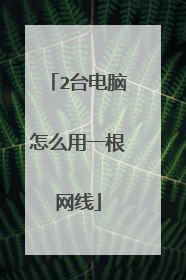
2台电脑是不能用一根网线的。但可以通过连接一台电脑,然后把这台电脑变成一个路由器,然后就可以让其它电脑通过你的电脑上网了。下面介绍一种可以把你笔记本电脑或者是台式机电脑变成无线路由器的方法(把电脑变成无线路由器图文设置教程,教程分为WIN7系统和XP系统两个部分)。用这个方法,就可以把你的G11(当然,具备WLAN功能的手机都可以)方便的连接到笔记本上用宽带上网。首先,先说一下把电脑变成无线路由器的必要条件:你的电脑必须有无线网卡,不限内置还是外置的,也就是说,台式机只要插上一个USB无线网卡一样能用。一、WIN7系统下把电脑变成无线路由器下面开始正式图文设置教程:1.单击“开始>所有程序>附件”找到“命令提示符”,右击它,选择“管理员身份运行”。记住,必须选择“管理员身份运行”,否则会出现各种各样奇怪的事情。2.在“命令提示符”界面里输入命令“netsh wlan set hostednetwork mode=allow ssid="sdhyzzw" key="1122334455"”然后回车,会出现以下界面这里注释以下,“netsh wlan set hostednetwork”这段是固定的,不用解释。“mode=allow”代表承载网络模式为允许,不允许对应的值为“disallow”;ssid是网络广播的名字,也就是你搜到的那个无线网络的名字;key是密码。这些都是可以自己设置参数的。“命令提示符”也不用关掉,后面还会用到。3.单击电脑右下角的网络连接图标,就是那个小电脑选择“打开网络和共享中心”打开“更改适配器设置”会发现多了“无线网络连接2”(这个名字可能不一样,要记住,下面会用到)这样一个网络连接图标4.右击已经连接宽带的网络图标,我的是“本地连接”,选择属性在弹出的对话框里选择“共享”选项卡5.勾选“允许其他网络用户通过……”这一项,并在“家庭网络连接”的下拉选项里选择你刚才记住的那个多出来的网络连接的名字,这里是“无线网络连接2”.最后确定这时候,连接宽带的那个“本地连接”下面会变成共享的6.回到一开始的“命令提示符”里,输入命令“netsh wlan start hostednetwork”回车,会弹出一个提示框:恭喜你! 这样你的电脑就变成无线路由器了 ,把手机的WLAN打开,搜索无线网络,就会看到刚才设置的ssid,这里是“sdhyzzw”,点它,输入刚才的密码“1122334455”,连接,OK,可以上网了。以后每次上网的时候就不需要设置这么多了,只要重复操作第6步就可以了。因为第6步每次重启都需要重新设置,经过两天的研究,终于可以让电脑在开机,登陆,解除锁定的时候,都自动后台运行netsh wlan start hostednetwork,直接打开wifi。第一步:将附件中的exe文件放在开机启动目录下。第二步:在该EXE文件上点点右键-属性-兼容性,勾选以管理员身份运行此程序。最后一步:在开始菜单中搜“计划任务”出来后回车,进入计划任务程序。1、创建任务,在出来的窗口中,有常规、触发器、操作、条件、设置这几个选项。2、常规中:名称随便起一个,位置不管,在“不管用户是否登录都要运行”、“使用最高权限运行”前打勾,配置选win7。3、触发器中:新建-计划任务,选择开机时。4、操作中:浏览,找到 开启无线路由器.exe(该exe文件是我从bat批处理转换来的,因为bat不支持在兼容性里面勾选“以管理员身份运行此程序”5、条件中:选唤醒计算机时运行此任务,6、设置中:不管。好,现在点确定,输入管理员密码。完了,重启试试。是不是无线网已经开起了。要想登录,或解除锁定时也能打开,只需在最后一步中再建两个任务,其它不变,名称改一下,触发器中计划任务那里改一下(改为登录时或解除锁定时)就行了。至此,WIN7系统的笔记本做无线路由器已经至善至美了。接下来我们再来看看XP系统的下怎样把电脑变成无线路由器?以下是XP系统下 把电脑变成无线路由器的方法二、XP系统下把电脑变成无线路由器1、共享有线网卡的宽带连接(笔记本上的有线网卡)打开网络链接,右键点 本地连接-属性-高级。勾选“允许其他网络用户通过此计算机的Internet连接来连接”,确定2、开启(模拟)路由器的DHCP和DNS服务右键点 本地连接-属性-高级-设置勾选“DHCP(67)”和“DNS”二项3、配置(模拟)路由器的无线信号(笔记本的无线网卡)打开网络连接,右键点无线网卡, 属性-无线网络配置-添加。添加一个无线网络,网络名(SSID)可由你自己自由指定,预设密码(也可以禁用密码)勾选最下面的“这是一个计算机到计算机(临时)网络,未使用无线访问点(C),点确定。在首选网络里面会有个你刚才设的SSID名称的无线网络。点一下,选择高级,选择“仅计算机到计算机(特定),然后点关闭到此,电脑断设置完成(如果电脑上装有安装防火墙的话,需要增加相关规则,最简单的办法是关掉防火墙测试)。现在,可以用手机来连接刚才设置的无线网络了至此,XP系统的将笔记本电脑变成无线路由器已经至善至美了。
两种方法, 1、增加一交换机或路由器,将一根网线用网络设备分一成两个网哦。 2、将这根网线(网线是双绞线)的8芯,分别每四根线按1236的接线方式做成两个网线。
两种方法, 1、增加一交换机或路由器,将一根网线用网络设备分一成两个网哦。 2、将这根网线(网线是双绞线)的8芯,分别每四根线按1236的接线方式做成两个网线。